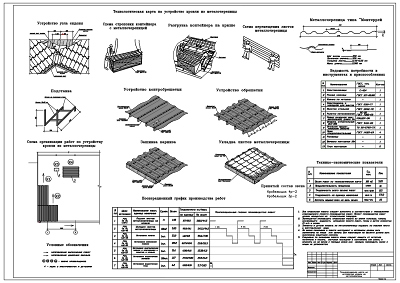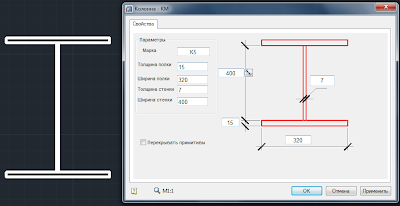В
СПДС GraphiCS присутствует Мастер объектов — удобный и простой параметрический инструмент для создания типовых деталей, который не имеет аналогов, позволяющий формализовать правила поведения объекта в контексте сборки или заимствовать свойства существующих объектов из базы.
Объекты, созданные Мастером объектов, имеют ряд преимуществ перед блоками AutoCAD.
Предлагаю Вашему вниманию параметрический объект СПДС GraphiCS для обозначения тонкостенных гнутых оцинкованных профилей.
Объект имеет следующие табличные параметры:
- высота сечения (100; 150; 200; 250 мм);
- ширина полок (50мм);
- толщина стенки (1,0; 1,25; 1,5; 2,0 мм);
- периметр сечения.
В свойствах объекта есть возможность указать расположение детали: вид слева и вид справа.
По умолчанию отключено свойство Перекрывать примитивы.
Реализована возможность получения образмеренного сечения.
Для этого необходимо выделить деталь на чертеже -> правая кнопка мышки -> выбрать из контекстного меню пункт Добавить образмеренный вид